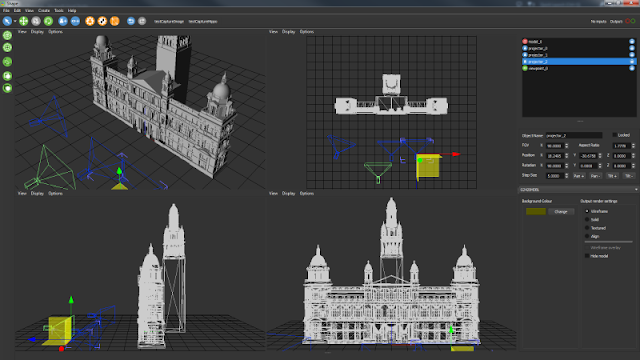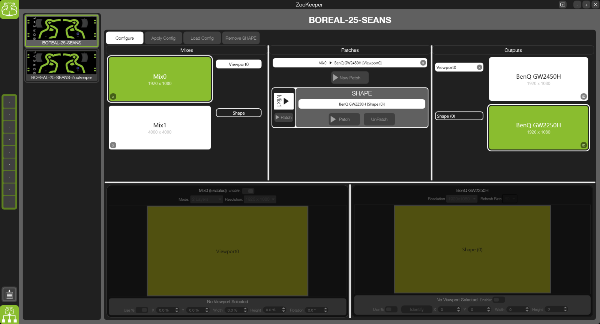ZooKeeper
各ソフトウェアエンジンの前面には、グラフィカルユーザーインターフェース(GUI)があります。2007年にGreen
Hippoは、メディアサーバーテクノロジーの分野に新しいコンセプトを導入し、ヒポタイザーを、エンジンとZooKeeperと呼ばれる独自のGUIに分けました。ヒポタイザーのエンジンとは、車に例えるならばエンジンであり、ZooKeeperはハンドル、メーター、ペダル、ギアボックス等々になります。V3での経験を基に、ヒポタイザーV4では、インターフェースをより直感的に、より機能的に、よりモダンにしました。
プロ使用のメディアサーバーの中で最もユーザーフレンドリーなインターフェースとして知られているヒポタイザーV3のZooKeeperでは、望みの様にデスクトップをコンフィグ出来、カスタムビューを作成してボタンをクリックするだけで見る事が出来ます。V4のZooKeeperでは、より早くより直感的にデスクトップをデザイン出来るだけで無く、パラメーターやコンポーネントの固定及びダイナミックコントロールを造り、ローカル及びHippoNetネットワークに接続されたユニットで使用出来ます。全くのカスタムコントロールウィンドウを作成する為に複雑なスクリプトはもう不要で、インターフェースは主にドラッグ&ドロップで各ウィンドウのサイズを設定出来ます;タッチスクリーン使用時には大変便利です。
更に、ヒポタイザーV4ではホームスクリーンが導入されました。必要な全ての機能がショートカットキーでアクセス可能で、将来のアップディト、DMX/Art-Net/TCPIP/OSC/MIDIサポートが追加されたので、一度ショーをプログラムしたら、最新の照明卓に慣れたオペレーターが嫌いなマウスを振り回す必要はありません。
照明卓のオペレーターでは無い人にとっても、夫々のレベルエディターには優れた機能があります。これらのフィールド内では計算式を使用する事が出来ます。例えば、ズームが100%に設定されている場合、"/3 Enter"とタイプすると、33.3%にレベルが設定されます。他の例としては、Xポジションのレベルをインバートするには"! Enter"とタイプするだけで"?
Enter"とタイプすれば、ランダムな値が入力されます。
複数のヒポタイザーを作業する”Hippo Techs"には、V4 ZooKeeperのダイナミックメディアマネージメント、アウトプットマネージメント及びコンフィグレーションウィンドウで劇的に不要なマウスクリックを減少させる事が出来ます。各コンポーネントに出入りして設定する変わりに、1つのコンポーネントは1つのクリックでネットワークされたヒポタイザー全てをユーザーに表示します。
もう一つの進化は、ZooKeeperサブウィンドウです: Karst, Boreal, Taigaではコンテンツ出力に加え複数のZooKeeper出力があります。複数モニター(ビジュアリゼーションやライムラインプログラムに便利)を使用して、ZooKeeperウィンドウをこれらのモニター中に拡大するのではなく、完全に独立したZooKeeperウィンドウを造る事が可能です。2つの画面を使用してコントロールをより深く拡大しましょう。これはヒポタイザーV3では不可能です。
最後に、ビジュアリゼーションを念頭に、ZooKeeperアプリケーション内に直接ビジュアライザーを構築するだけでなく、ビジュアライザーウィンドウを作成したカスタムインターフェース上に直接ビジュアライザーをドラッグ&ドロップする事が出来ます。これにより、ローカルのフルフレームレートプレビューを作成する事が出来、これも以前のヒポタイザーでは出来ませんでした。